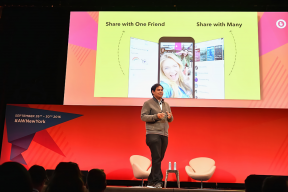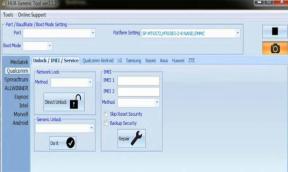Уобичајени проблеми УмиДиги А1 Про-Ви-Фи, СИМ, камере, Блуетоотх-а и још много тога
Уобичајени проблеми / / August 05, 2021
Прошли су они дани када су паметни телефони купљени само за моду. Тренутно доступни виџети нису купљени само из истог разлога, већ углавном зато што су препуни функција које су нам свима учиниле живот супериорнијим. Данас имам много добављача на тржишту и једноставно можете наставити са било којим, а да се заправо не бринете ни о чему. УмиДиги је обезбедио пуно славе и репутације само зато што су последњих година обезбедили неколико уређаја који заиста немају конкурента у погледу карактеристика. Умидиги је недавно лансирао нови паметни телефон под називом УмиДиги А1 Про. Данас ћемо разговарати о уобичајеним проблемима УмиДиги А1 Про и о томе како их решити.
УМИДИГИ А1 Про као одлике фаблета 5,5-инчни екран приуштити вам живописно и другачије визуелно искуство. Троструке камере, 13,0МП + 5МП двоструке задње камере и 5.0МП предња камера, можете уживати у сликама високе резолуције. Долази са већином карактеристика које смо очекивали од пхаблета, укључујући 3 ГБ РАМ-а и 16 ГБ РОМ меморије опремљен
Андроид 8.1 Орео ОС да можете брже играти игре. Осим тога, 3150мАх батерија великог капацитета пружа вам дугогодишње искуство. Погледајмо у овом чланку неке од најчешћих проблема и начине за њихово решавање.
Преглед садржаја
-
1 Уобичајени проблеми и исправци УМИДИГИ А1 Про:
- 1.1 1. Проблеми везани за СИМ картицу:
- 1.2 2. Проблеми са повезивањем:
- 1.3 4. ГПС питања:
- 1.4 5. Неодговарајући додирни екран
- 1.5 6. Лош квалитет камере
- 1.6 7. Меморија или СД картица нису откривене у телефону.
- 1.7 8. Проблеми са перформансама у УМИДИГИ А1 Про:
- 1.8 9. Проблеми са прегревањем:
- 1.9 10. Пражњење батерије и споро пуњење:
- 1.10 11. УМИДИГИ А1 Про не препознаје Виндовс 10:
- 1.11 12. Неправилно понашање апликација:
- 1.12 13. Гоогле Плаи продавница не преузима апликације:
- 1.13 Завршне речи:
Уобичајени проблеми и исправци УМИДИГИ А1 Про:
Овде ћемо споменути уобичајене проблеме и поправке УМИДИГИ А1 Про, којима се може веровати једноставно онако како су тестирани. Било би најбоље да имате на уму да нисте одговорни за било који проблем који је на вашем паметном телефону настао због вашег немара док следите методе.
Да бисте убрзали темпо, бићете упознати са најбољим могућим решењима и методама против свих проблема који су заједнички са овим паметним телефоном.
1. Проблеми везани за СИМ картицу:
Са дуал СИМ слотом добијате подршку за 2Г, 3Г, 4Г, као и за УМИДИГИ А1 Про.
2Г: ГСМ Б2 / Б3 / Б5 / Б8
3Г: ВЦДМА Б1 / Б2 / Б4 / Б5 / Б8
4Г: ФДД-ЛТЕ Б1 / Б2 / Б3 / Б4 / Б5 / Б7 / Б8 / Б12 / Б17 / Б19 / Б20
ТДД-ЛТЕ Б38 / Б40 / Б41
Постоји дуал СИМ подршка са Нано + Нано или мицро СД. С обзиром да СИМ картице играју најважнију улогу у било ком паметном телефону, било који проблем у вези са истим може превише утицати на вас. Дакле, ако наиђете на било шта такво, ево референце:
- Погледајте да ли је СИМ картица било где физички оштећена.
- Идите у Подешавања телефона и ручно одаберите мрежу.
- Проверите да ли постоје проблеми са компатибилношћу.
- Знајте да ли сте правилно уметнули СИМ картицу у одговарајући утор или не.
- Понекад картица може имати радну фреквенцију која обично не одговара телефону.
- Постоји могућност да је слот за СИМ картицу физички оштећен.
- Проверите да ли телефон користите у режиму телефона.
- Онемогућите режим лета ако је укључен.
- До проблема може доћи и због слабе јачине сигнала.
- Промените или тачније, предлажем вам да замените СИМ картицу ако ништа друго не успе.
2. Проблеми са повезивањем:
Повезивање било ког паметног телефона игра пресудну улогу. Не воле сви СИМ картице или мрежне апликације за размену података попут Ксендер или Схареит. Блуетоотх, као и Ви-Фи веза, имају велике улоге у свим паметним телефонима у својим карактеристикама. У УМИДИГИ А1 Про добијате Ви-Фи приступну тачку, НФЦ, прикључак за слушалице и Ви-Фи Дирецт. За жично повезивање добијате Мицро УСБ в2.0 са ОТГ, функцијом пуњења и масовног складиштења.
Са свим овим карактеристикама квалитета долазе и до неких проблема. Неки од њих су прилично озбиљни, а други су стварно уобичајени и лако им се може приступити. Ево неколико решења ако наиђете на такве проблеме са повезивањем вашег УМИДИГИ А1 Про.
За проблеме са Блуетоотх везом можете испробати следеће:
- За почетак најједноставније и најлакше што можете учинити, искључите Блуетоотх, а затим га поново укључите. Верујте ми да ово најбоље функционише за све.
- Не бирајте истовремено велики број датотека за пренос.
- Ако је режим уштеде енергије на вашем уређају омогућен, онемогућите га
- Проверите једном да ли је ваш уређај прво повезан са оближњим уређајем.
- Следите одговарајући поступак потребан за повезивање са новим уређајима.
- Очистите кеш меморију апликације Блуетоотх пре него што очекујете да ће одлично функционисати.
- Избришите имена претходно повезаних уређаја у историји Блуетоотх-а.
- Затворите све апликације које имају приступ Блуетоотх-у ако раде у позадини.
- Проверите да ли датотеке или подаци које желите да делите немају проблема са вирусом или компатибилношћу.
- Уверите се да Блуетоотх антена исправно ради и да није интерно оштећена.
- Уверите се да не кршите смернице Блуетоотх корисника.
- Најмање што можете да урадите је да ресетујете уређај, али обавезно прво направите резервну копију целих података јер је у супротном можете изгубити.
За проблеме са Ви-Фи везом, ево решења која можете испробати:
- Пре свега, покушајте да поново покренете рутер и модем. Ово је најједноставнији начин да поново функционише.
- Отворите ЛАН поставке и проверите да ли су онемогућене.
- Отворите Ви-Фи који желите да повежете. Кликните на њу, а затим на „Заборави“, потражите је поново и поново се повежите са њом.
- Апликације које имају приступ Ви-Фи мрежи треба да буду затворене, јер раде у позадини.
- Интернет услуга можда више неће бити доступна. Провери.
- Уверите се да на модему нема физичке штете.
- Проверите конфигурацију модема.
- ако је додељени пропусни опсег већ коришћен, проблем може постојати и из овог разлога.
- Можда постоји слаба снага сигнала.
- Ако није бежична, проверите кабловску везу и знајте да ли су жице правилно повезане или не.
- Ако је на модем повезан одређени број уређаја, покушајте да искључите неколико.
[су_ноте ноте_цолор = ”# феф0еф” тект_цолор = ”# 000000 ″] Сада можете да следите наш други водич на Како појачати ВиФи сигнал на Андроид телефону[/ су_ноте]
4. ГПС питања:
- Проблеми везани за ГПС углавном су повезани са мрежом. Морате добро пазити да бисте то поправили. Ево неколико најбољих могућих метода које ће вам помоћи да једноставно држите корак:
- Податке о телефону треба искључити
- Ако сте у подруму, можда неће бити одговарајуће јачине сигнала, тада ће проблем бити присутан.
- Редовно ажурирајте апликацију за мапе и навигацију на уређају.
- Уверите се да је ваш ОС ажуриран.
- Ако се налазите у затвореном, изађите из зграде.
Ево једноставног водича за Како побољшати ГПС сигнал на Андроид уређају.
5. Неодговарајући додирни екран
Тип приказа УМИДИГИ А1 Про је ОГС (Оне Гласс Солутион) закривљено стакло. Има мулти-тоуцх подршку. УМИДИГИА1 Про као пхаблет од 5,5-инчног екрана пружа вам живописно и другачије визуелно искуство
Резолуција 1440 к 720 пиксела. Понекад се суочите са проблемима у вези са нереаговањем екрана, а тада можете испробати неке од следећих метода да бисте их превазишли.
- Очистите екран правилно од уља и неправилних честица.
- Уверите се да екран уређаја није физички оштећен.
- Изаберите да након тога затворите све апликације које раде у позадини.
- Онемогућите опцију зрцаљења екрана ако је омогућена.
- Уверите се да ОС није престар. Инсталирајте ако постоји закрпа или је доступно основно ажурирање.
- Отворите телефон у сигурном режиму и проверите да ли постоје проблеми са којима сте суочени сада.
- Проверите да ли је целокупна меморија телефона напуњена подацима.
[су_ноте ноте_цолор = ”# феф0еф” тект_цолор = ”# 000000 ″] Пратите неке од Методе за решавање проблема са додирним екраном који не ради на Андроид проблему.[/ су_ноте]
6. Лош квалитет камере
Камера долази са подешеном двоструком камером, једном предњом и једном задњом. Троструке камере са 13,0МП + 5МП двоструке задње камере и предња камера од 5 МП, можете уживати у сликама високе резолуције.
Иако су све функције заиста добре и побољшавају квалитет фотографије, понекад можете наићи на неке уобичајене проблеме са њом. Ево неколико решења за неквалитетно искуство фотоапарата.
- Почевши од најчешћих, обавезно очистите сочиво пре употребе фотоапарата. Прљава сочива сигурно могу помоћи у уништавању слике.
- Још један разлог лоше слике може бити тај што можда не користите камеру преко њене подразумеване апликације.
- Покушајте да одаберете начин снимања у складу са ситуацијом да бисте постигли боље резултате.
- Не заборавите да се фокусирате на објекат пре пуцања. Ово може на много начина побољшати квалитет.
- Користите батеријску лампу кад год је потребно и потребно.
- Замућене слике могу настати због начина употребе камере. Ако га не користите како је произвођач прописао у упутству, можете се суочити са проблемима.
- У поставкама фотоапарата одаберите излазни начин за слике као ХД.
- Уклоните унапред инсталирани поклопац екрана са телефона.
- Проверите да ли камера има било каква унутрашња оштећења, јер то може ометати њен квалитет.
7. Меморија или СД картица нису откривене у телефону.
Тип меморије који добијате у УмиДиги А1 Про је ЛПДДР3. Постоје кеш меморија и интерна меморија од 3 ГБ РАМ-а. Долази са већином функција које смо очекивали од телефона, укључујући 3 ГБ РАМ-а и 16 ГБ РОМ меморије опремљене Андроид ОС-ом за брже играње игара. Ако на телефону наиђете на проблеме у вези са меморијом, потражите решења у наставку.
- За почетак покушајте поново да покренете телефон и проверите да ли су ствари под вашом контролом.
- Проверите да ли је меморијска картица коју користите доброг квалитета.
- Форматирајте картицу пре употребе у случају да се она већ користи на другом телефону.
- Покушајте да га уклоните и убаците поново и правилно.
- На картици можда постоји техничка грешка.
- Утор за меморијску картицу на телефону може бити оштећен.
- Проверите и уверите се да на картици нема физичких оштећења.
- Ако је потпуно попуњен, избришите неке податке.
8. Проблеми са перформансама у УМИДИГИ А1 Про:
У одређеним тренуцима не знамо тачан разлог, али перформансе вашег телефона се успоравају. Као да га је нека врста вируса озбиљно заразила. Уз све остало нормално, не знате како да победите ово заостајање. ево шта вам може помоћи:
- Поново покрените телефон и ово понекад може решити вашу забринутост.
- Ажурирајте све апликације које морају да буду и чекају.
- Не користите телефон док се пуни.
- У телефон не инсталирајте апликације које вам нису ни потребне.
- Обавезно не преузимајте податке скупно док мерите перформансе свог уређаја.
- Увек преферирајте Ви-Фи од мобилних података ако је доступан.
- Ако је меморија уређаја пуна, избришите неке податке који вам више нису важни.
- Проверите функционалност свих апликација и одаберите да уклоните кеш меморију свих њих једну за другом.
- Поново ресетујте телефон ако други начини не функционишу, али уверите се да имате резервну копију свих података која се може изгубити у тренутку ресетовања.
9. Проблеми са прегревањем:
Сада ово могу узроковати бројни фактори као што су проблеми са батеријом или прекомерна употреба или превише апликација које се покрећу у позадини и троше меморију и ускоро. Али ако ово није решено, касније то може довести до бројних проблема који укључују највеће поништавање гаранције вашег уређаја. Нема везе, ево нечега са чиме можете да завршите:
- Неправилна функционалност хардвера може бити један од честих разлога за овај проблем. Међутим, то не значи да се ваш уређај заправо суочава са великом хардверском грешком.
- Јефтини и неквалитетни пуњачи или банке напајања доступни на тржишту могу вашем уређају да направе стварну претњу попут ове. увек је боље држати се подаље од таквих дупликата производа.
- Инсталирање задње маске на телефон понекад може такође да изазове овај проблем
- Једноставно онемогућите апликације које се инсталирају из независних извора.
- Ако постоје неке функције које су УКЉУЧЕНЕ кад се не користе, наставите да их ИСКЉУЧУЈЕТЕ
- Можда постоје нека важна ажурирања која тек треба да се преузму и инсталирају у телефон. Погледај
- Обавезно се не ослањајте много на мобилне податке када је у питању преузимање тешких датотека
- Проверите да ли постоји неки проблем са телефоном у вези са вентилацијом
- Враћање на фабричка подешавања биће последња опција и ако то не реши вашу забринутост, вероватно треба да позовете стручњака.
[су_ноте ноте_цолор = ”# феф0еф” тект_цолор = ”# 000000 ″] Пратите неке од Методе за поправљање Андроид телефона од прегревања.[/ су_ноте]
10. Пражњење батерије и споро пуњење:
Најзапаженији део УМИДИГИ А1 Про заиста су перформансе батерије. Батерија од 3150мАх који се може потпуно напунити за неких 3 сата. Има прилично добру батерију за супер издржљивост. Непрестана моћна подршка чини ваш посао и забаву узбудљивијим. Чак и тада, ако наиђете на било какав проблем или непријатност, можете испробати ове методе у складу са вашом ситуацијом:
- Брзо пражњење батерије одражава много апликација које раде у позадини, а неке функције попут хотспота се брзо УКЉУЧУЈУ.
- Ако је могуће за вас, искључите мобилне податке када се не користе.
- Ако се сећате последње инсталиране апликације након које је проблем стигао, деинсталирајте је.
- Не играјте сложене игре које троше више простора и података.
- У случају да је опција дељења екрана УКЉУЧЕНА, ИСКЉУЧИТЕ.
- Не пуните телефон на начин који произвођач не препоручује.
- Увек пуните телефон оригиналним пуњачем.
- Уверите се да проблем није присутан због неисправне утичнице, банке напајања, кабла за пуњење или адаптера за пуњење.
11. УМИДИГИ А1 Про не препознаје Виндовс 10:
Веровали или не, паметни телефони нису у могућности да извршавају све своје задатке без додатне помоћи других уређаја или уређаја. Они у великој мери зависе од софтверских алата, апликација и других таквих нових карактеристика. Стога је неопходно да су повезани и са тим уређајима или уређајима ради бољег приноса. ако имате било какав проблем са повезивањем уређаја УМИДИГИ А1 Про са оперативним системом Виндовс 10, ево шта можете да испробате:
- Опет, најједноставније стављено на прво место. Поново покрените паметни телефон и поново проверите да ли је веза добро.
- Обавезно инсталирајте управљачке програме за Виндовс на рачунару.
- Проверите да ли су УСБ управљачки програми у реду. Ажурирајте их ако је доступна нова верзија.
- Увек одаберите МТП режим на телефону.
- Уверите се да је прикључни кабл који користите у исправном радном стању.
- Проверите да ли уређај нема физичких оштећења на прикључку.
- Уклоните сва ограничења наметнута новим везама.
- Једноставно користите други порт ако не ради.
- Проверите и уверите се да ви не кршите смернице намењене корисницима.
12. Неправилно понашање апликација:
Понекад сазнате да ваше апликације узрокују заостајање вашег УМИДИГИ А1 Про. Овај проблем, ако је нерешен, касније може да вам донесе много проблема. Ваше апликације највише доприносе вашем доживљају паметног телефона. Обоје могу побољшати или покварити његову употребу. Стога, да бисте се решили проблема повезаних с тим, ево неколико начина на које можете проћи и покушати.
- Најједноставнија од свих опција је да поново покренете телефон и поново проверите да ли проблем више не постоји.
- Увек се уверите да их користите поштујући све смернице за уобичајене апликације.
- Очистите кеш меморију свих апликација које сте инсталирали у телефон.
- Ажурирајте апликације које треба да буду.
- Проверите и проверите да ли су апликације присутне у независној меморији. Ако је то случај, пребаците их на подразумевану меморију телефона.
- Избегавајте инсталирање из независних извора.
13. Гоогле Плаи продавница не преузима апликације:
Понекад Гоогле Плаи неће инсталирати апликације. Постоје две врсте популарних исправки. Прво је брисање кеш меморије Гоогле Плаи-а, а друго брисање историје Гоогле Плаи-а.
- Обришите кеш меморију Гоогле Плаи-а: Да бисте обрисали кеш меморију Гоогле Плаи-а, идите на подешавања> Апликације> Превуците надесно да бисте пронашли картицу „све“> Пронађите Гоогле Плаи продавницу и обришите кеш и податке. На крају, поново покрените телефон.
- Обришите историју Гоогле Плаи-а: Иако сам скептичан према овом решењу, покушај може бити од велике помоћи. У ту сврху отворите Гоогле Плаи продавницу. Идите на картицу подешавања. Изаберите Цлеар Хистори.
- Поново инсталирајте Гоогле Плаи продавницу: У ту сврху идите на подешавања> Апликације> Превуците удесно и пронађите картицу „онемогућено“. Затим пронађите Гоогле плаи продавницу. Можете га поново омогућити тако што ћете додирнути икону која каже „поново омогући“.
Неколико познатих проблема са апликацијом:
- Како поправити Пандору која ми се непрестано руши на телефону?
- Како исправити грешку при паду Твиттер апликација на било ком Андроид телефону?
- Једноставне методе за поправљање галерије и даље се руше или присилно затварају на било ком паметном телефону
- Како поправити пад Нова покретача на било ком Андроид паметном телефону
- Апликација Фацебоок се непрекидно руши сваког минута. Како поправити?
- Како поправити ВхатсАпп који се непрекидно руши на вашем уређају [Куицк Фик]
Завршне речи:
Надам се да вам је чланак био од користи! Претпостављам да сте можда решили све уобичајене проблеме са којима сте се суочавали или се суочавате или можете да их решите ако се у блиској будућности појаве помоћу вашег УМИДИГИ А1 Про. За још таквих ажурирања и информација претплатите се на наш билтен, ако још увек нисте. Такође, слободно пишите било какве предлоге или упите у одељак за коментаре испод.